क्रोम या एज में STATUS_ACCESS_VIOLATION त्रुटि ठीक करें
क्रोम(Chrome) या एज(Edge) पर इंटरनेट(Internet) के माध्यम से सर्फिंग करते समय कई उपयोगकर्ताओं ने एक त्रुटि का अनुभव किया है जिसके कारण वे जिस वेबपेज पर हैं, वह क्रैश हो जाता है। वे देख रहे हैं “ Aw, Snap! Error Code STATUS_ACCESS_VIOLATIONत्रुटि कोड STATUS_ACCESS_VIOLATION ”। इस पोस्ट में, हम Chrome या Edge में (Edge)STATUS ACCESS VIOLATION त्रुटि को ठीक करने जा रहे हैं ।
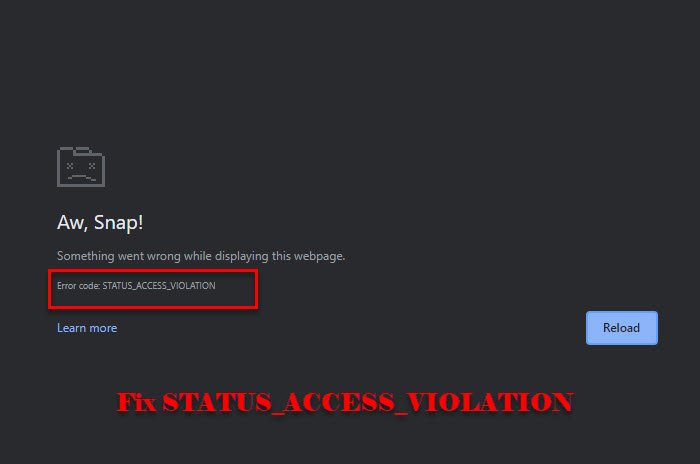
(STATUS_ACCESS_VIOLATION)क्रोम(Chrome) या एज में (Edge)STATUS_ACCESS_VIOLATION त्रुटि
यह त्रुटि पहले क्रोम(Chrome) के लिए संपूर्ण थी लेकिन कई उपयोगकर्ताओं ने एज(Edge) v91 में भी इस त्रुटि की सूचना दी है। यदि आप पहली बार त्रुटि देख रहे हैं, तो पृष्ठ को कई बार रीफ़्रेश करने का प्रयास करें क्योंकि यह समस्या को अस्थायी रूप से ठीक कर सकता है। यदि वह काम नहीं करता है, तो समस्या को ठीक करने के लिए Chrome या Edge को अपडेट करने का प्रयास करें। (updating Chrome or Edge)यदि आप अभी भी समस्या का सामना कर रहे हैं, तो पढ़ना जारी रखें।
क्रोम(Chrome) या एज में (Edge)STATUS ACCESS VIOLATION त्रुटि को ठीक करने के लिए आप ये चीजें कर सकते हैं
- .exe फ़ाइल का नाम बदलें
- विस्तार अक्षम करें
- ब्राउज़र सेटिंग(Browser Setting) को डिफ़ॉल्ट पर रीसेट करें
- एक नया प्रोफ़ाइल बनाएं
आइए उनके बारे में विस्तार से बात करते हैं।
1] .exe फ़ाइल का नाम बदलें
.exe फ़ाइल का नाम बदलना अधिकांश उपयोगकर्ताओं के लिए काम करता है। तो, ऐसा करें और देखें कि क्या यह त्रुटि को ठीक करता है।
क्रोम के लिए

अगर आप क्रोम(Chrome) यूजर हैं तो .exe फाइल का नाम बदलने के लिए दिए गए स्टेप्स को फॉलो करें।
- Win + E. द्वारा फ़ाइल एक्सप्लोरर (File Explorer ) लॉन्च करें।
- लोकेशन बार में “ c:\Program Files (x86)\Google\Chrome\Application ” पेस्ट करें ।
- Chrome.exe > Rename पर राइट-क्लिक करें और इसे "Chrom.exe" या किसी अन्य नाम का नाम दें।
अब, ऐप को फिर से लॉन्च करें और देखें कि क्या समस्या ठीक हो गई है।
किनारे के लिए
अगर आप माइक्रोसॉफ्ट एज(Microsoft Edge) यूजर हैं तो .exe फाइल का नाम बदलने के लिए दिए गए स्टेप्स को फॉलो करें।
- Win + E. द्वारा फ़ाइल एक्सप्लोरर (File Explorer ) लॉन्च करें।
- लोकेशन बार में “ c:\Program Files (x86)\Microsoft\Edge\Application ” पेस्ट करें ।
- Msedge .exe > Rename पर राइट-क्लिक करें और इसे "Medge.exe" या किसी अन्य नाम का नाम दें।
अब, ऐप को फिर से लॉन्च करें और देखें कि क्या समस्या ठीक हो गई है।
2] एक्सटेंशन अक्षम करें
यदि .exe फ़ाइल का नाम बदलने से मदद नहीं मिलती है या आप ऐसा नहीं करना चाहते हैं, तो दोनों ब्राउज़रों पर एक्सटेंशन अक्षम करने का प्रयास करें।(disabling Extensions)
आपको प्रत्येक एक्सटेंशन को एक-एक करके अक्षम करना चाहिए और जांचते रहना चाहिए कि कहीं वह त्रुटि तो ठीक तो नहीं हो रही है।
3] ब्राउज़र सेटिंग को डिफ़ॉल्ट पर रीसेट करें
एक और चीज जो आप त्रुटि को ठीक करने के लिए कर सकते हैं वह है ब्राउज़र सेटिंग(Browser Setting) को डिफ़ॉल्ट पर रीसेट करना। यह मददगार हो सकता है अगर त्रुटि किसी गलत सेटिंग के कारण होती है। तो, क्रोम या एज को (Edge)रीसेट(reset Chrome) करें, जिसका आप उपयोग कर रहे हैं।
4] एक नया प्रोफाइल बनाएं

यदि कुछ भी काम नहीं करता है, तो एक नया प्रोफ़ाइल बनाने का प्रयास करें और देखें कि क्या यह त्रुटि को ठीक करता है।
- क्रोम के लिए, (For Chrome, ) आप विंडो के ऊपरी-दाएं कोने से मौजूदा प्रोफ़ाइल पर क्लिक कर सकते हैं, फिर “+”, अब इसे एक नाम या लेबल दें और संपन्न पर क्लिक करें।(Done.)
- एज के लिए,(For Edge, ) विंडो के ऊपरी-दाएँ कोने से मौजूदा प्रोफ़ाइल पर क्लिक कर सकते हैं, फिर Add Profile > Add एक नया प्रोफ़ाइल बनाने के लिए जोड़ें।
ऐसा करें, और देखें कि क्या यह समस्या को ठीक करता है।
उम्मीद है, आप इन समाधानों के साथ क्रोम(Chrome) और एज(Edge) पर त्रुटि को ठीक करने में सक्षम हैं।
आगे पढ़ें: (Read Next: )क्रोम या एज पर STATUS INVALID IMAGE HASH त्रुटि को ठीक करें।(Fix STATUS INVALID IMAGE HASH error on Chrome or Edge.)
Related posts
Chrome या Edge में Status_access_violation त्रुटियों को कैसे ठीक करें
Chrome पर RESULT_CODE_HUNG त्रुटि ठीक करें, Windows 11/10 पर किनारे
क्रोम या एज पर STATUS_INVALID_IMAGE_HASH त्रुटि ठीक करें
Google Chrome और Microsoft Edge में धुँधली फ़ाइल खोलें संवाद बॉक्स को ठीक करें
विंडोज 11/10 पर क्रोम, फायरफॉक्स, एज पर गूगल मैप्स स्लो इश्यू को ठीक करें
फिक्स विफल - क्रोम या एज में अवरुद्ध डाउनलोड त्रुटि
क्रोम, एज, फायरफॉक्स में बिल्ट-इन पासवर्ड मैनेजर को डिसेबल कैसे करें
Chrome, Firefox, Edge, IE में Adobe Flash, Shockwave को अक्षम करें, अनइंस्टॉल करें
क्रोम, फायरफॉक्स और एज में हमेशा डाउनलोड बटन दिखाएं
क्रोम या एज में सोर्स व्यू में लाइन रैप सक्षम करें
क्या क्रोम, फायरफॉक्स या एज ब्राउजर में पासवर्ड सेव करना सुरक्षित है?
Chrome, Edge, Firefox, Opera में पृष्ठभूमि टैब में लिंक खोलने के लिए बाध्य करें
Outlook.com खोलते समय Chrome में ReadableByteStream त्रुटि ठीक करें
एज, क्रोम और फायरफॉक्स ब्राउजर के बीच टैब कैसे सिंक करें
Chrome, Edge, या Firefox में सभी खुले हुए ब्राउज़र टैब एक साथ बंद करें
क्रोम, फायरफॉक्स और एज ब्राउजर के लिए फ्री वेब कैश व्यूअर
एज या क्रोम स्टेबल, बीटा, देव, कैनरी रिलीज़ चैनल क्या हैं?
क्रोम या एज ब्राउजर के लिए उपयोगी लिंक चेकर्स और यूआरएल स्कैनर्स
Chrome पर ERR_SSL_VERSION_INTERFERENCE त्रुटि ठीक करें
क्रोम, फ़ायरफ़ॉक्स, एज ब्राउज़र में स्वचालित रीडायरेक्ट को कैसे रोकें
